IRONPDFの使用 x509certificate2を使用してプログラム的にPDFにデジタル署名を追加する Curtis Chau 更新日:8月 20, 2025 Download IronPDF NuGet Download テキストの検索と置換 テキストと画像のスタンプ Start Free Trial Copy for LLMs Copy for LLMs Copy page as Markdown for LLMs Open in ChatGPT Ask ChatGPT about this page Open in Gemini Ask Gemini about this page Open in Grok Ask Grok about this page Open in Perplexity Ask Perplexity about this page Share Share on Facebook Share on X (Twitter) Share on LinkedIn Copy URL Email article x509certificate2 を使用して既存の証明書に関する重要な情報(有効期限、発行者など)を取得できます。 IronPDF を使用すると、C# を使用して PDF にデジタル署名を追加できます。 新しいドキュメントを作成したり、既存の PDF ファイルに署名したりできます。以下の簡単な手順で、わずか1行のコードで実行できます。 role="alert">あなたのビジネスは、PDF セキュリティおよびコンプライアンスに年間サブスクリプションで多すぎる支出をしています。デジタル署名、編集、暗号化、保護などの SaaS サービスを一括で管理するソリューションを提供する IronSecureDoc を検討してください。 今すぐお試しください class="hsg-featured-snippet">How to add Digital PDF Signature in C#デジタル署名を PDF に追加するために C# ライブラリをインストールしますWindows フォームを使用してプロセスをより視覚化しますデジタル署名とプライベートパスワードを PdfSignature クラスに渡します既存の PDF を開いて署名するために SignPdfFile メソッドを使用しますステップ 4 で指定されたディレクトリの署名済みの PDF を確認します class="tutorial-segment-title">ステップ 1 1. IronPDF を入手する まず、IronPDF を Visual Studio プロジェクトにインストールします。 Get it in whichever way is easier for you, either from DLL download or on the NuGet website. Visual Studio で C# ライブラリにアクセスし、署名を追加しましょう。 # Product Installation using NuGet nuget install IronPdf # Product Installation using NuGet nuget install IronPdf SHELL class="tutorial-segment-title">チュートリアルの方法 2. デジタル署名について理解する デジタル署名は、本人確認を証明する電子運転免許証またはパスポートのようなものです。 デジタル ID には通常、あなたの名前とメールアドレス、発行した組織の名前、シリアル番号、有効期限が含まれています。 デジタル ID は、証明書のセキュリティとデジタル署名に使用されます。 これを利用するためには、Adobe Acrobat で作成する必要があります。 3. PDF にデジタル署名を追加する 次に、x509certificate2 を作成して C# を使用して PDF にデジタル署名を追加する手順を見てみましょう。 今日、IronPDF ライブラリは単純で手間を節約し、わずか1行のコードで署名を適用する方法を提供しています。 開発中に、自分の作業をテストするために無料で使用できます。 その後、プロジェクトを決定して下さい。 新しいドキュメントを作成しますか、それとも既存の PDF に署名しますか? 下記のコード例では、C# フォームを使用して、ユーザーがデジタル署名を受け取ることができる PDF を選択することができます。 .pfx ファイル(個人情報交換形式)を準備する必要があります。このファイルは秘密キーを使用して証明書を転送するために使用されます。 The SignPdfFile(FileName) method from the PdfSignature class is the main method for a digital signature. 単に希望のファイルを選択してください。 using System.Drawing; using System.Windows.Forms; using IronPdf; namespace DigitalSign { public partial class Form1 : Form { public Form1() { InitializeComponent(); } private void button1_Click(object sender, System.EventArgs e) { // Open a dialog to select the desired PDF file if (openFileDialog1.ShowDialog() == DialogResult.OK) { textBox1.Text = openFileDialog1.FileName; // Display selected PDF path in the textbox } } private void button2_Click(object sender, System.EventArgs e) { // Use PdfSignature method to digitally sign the selected PDF new PdfSignature("Ironpdf.pfx", "123456").SignPdfFile(textBox1.Text); // Provide user feedback that signing is complete label3.Text = "Completed!"; label3.BackColor = Color.LightGreen; label3.ForeColor = Color.Black; } } } using System.Drawing; using System.Windows.Forms; using IronPdf; namespace DigitalSign { public partial class Form1 : Form { public Form1() { InitializeComponent(); } private void button1_Click(object sender, System.EventArgs e) { // Open a dialog to select the desired PDF file if (openFileDialog1.ShowDialog() == DialogResult.OK) { textBox1.Text = openFileDialog1.FileName; // Display selected PDF path in the textbox } } private void button2_Click(object sender, System.EventArgs e) { // Use PdfSignature method to digitally sign the selected PDF new PdfSignature("Ironpdf.pfx", "123456").SignPdfFile(textBox1.Text); // Provide user feedback that signing is complete label3.Text = "Completed!"; label3.BackColor = Color.LightGreen; label3.ForeColor = Color.Black; } } } Imports System.Drawing Imports System.Windows.Forms Imports IronPdf Namespace DigitalSign Partial Public Class Form1 Inherits Form Public Sub New() InitializeComponent() End Sub Private Sub button1_Click(ByVal sender As Object, ByVal e As System.EventArgs) ' Open a dialog to select the desired PDF file If openFileDialog1.ShowDialog() = System.Windows.Forms.DialogResult.OK Then textBox1.Text = openFileDialog1.FileName ' Display selected PDF path in the textbox End If End Sub Private Sub button2_Click(ByVal sender As Object, ByVal e As System.EventArgs) ' Use PdfSignature method to digitally sign the selected PDF Call (New PdfSignature("Ironpdf.pfx", "123456")).SignPdfFile(textBox1.Text) ' Provide user feedback that signing is complete label3.Text = "Completed!" label3.BackColor = Color.LightGreen label3.ForeColor = Color.Black End Sub End Class End Namespace $vbLabelText $csharpLabel 上記の C# コードは、Windows フォームアプリケーションを表しており、以下のように機能します。 ボタンを使用して、PDF ファイルを選択するためのファイルダイアログを開きます。 2つ目のボタンで、事前に定義された `.pfx` ファイルとパスワードを使用して選択された PDF の署名をトリガーします。 署名プロセスの完了を確認するためにラベルが更新されます。 ## 4. ドキュメントの署名を確認する 以下の出力からわかるように、PDF ファイルが選択され、**インポート署名** ボタンがクリックされている限り、ドキュメントに正常にデジタル署名されます。 IronPDF を使用すると、わずか1行のコードで実行できました。 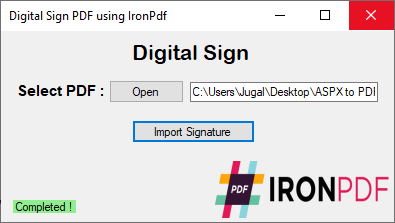 **** 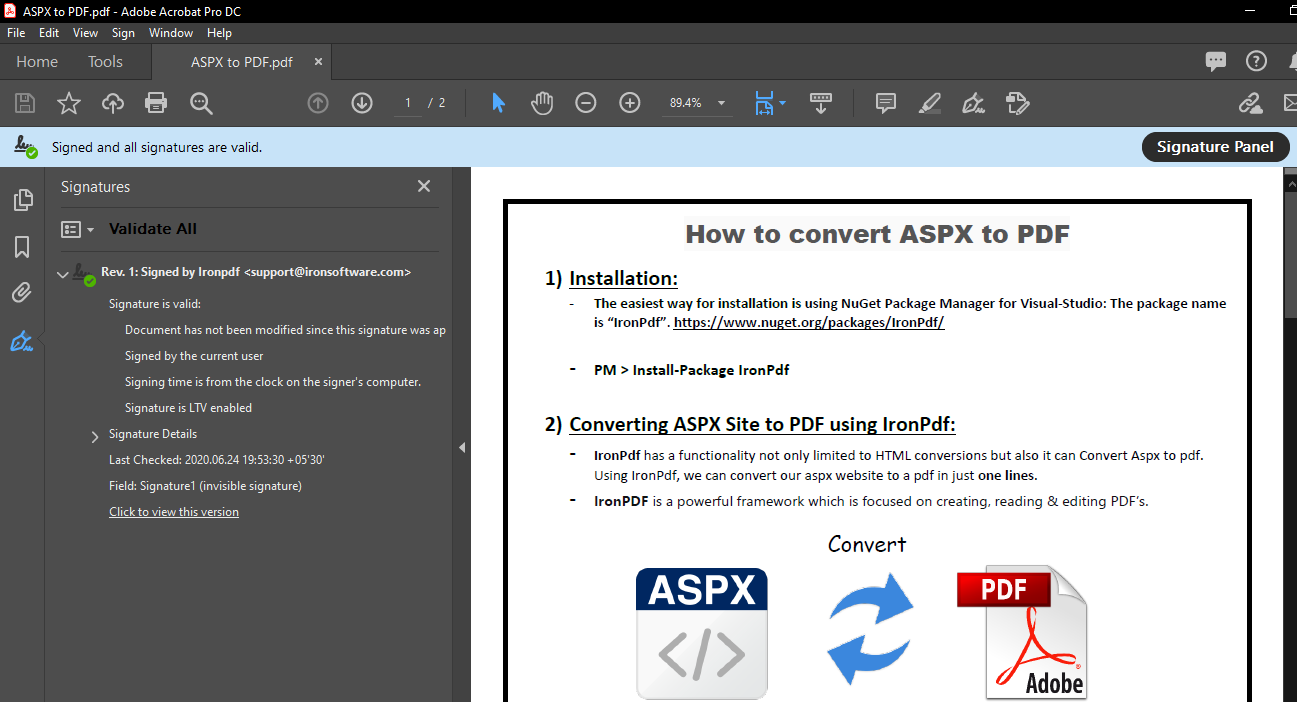 **** [IronPDF](/) は C# を使用した PDF 関連のタスクに最適なツールです。 IronPDF offers developers methods to [render PDF documents into images](/how-to/rasterize-pdf-to-images/) and [extract text and content](https://ironpdf.com/how-to/extract-text-and-images/) from a PDF. Additionally, IronPDF is capable of rendering charts in PDFs, adding barcodes using the IronBarcode library, [enhancing security with passwords](/examples/security-and-metadata/), [watermarking](/examples/pdf-watermarking/), and even [handling PDF forms](/how-to/create-forms/) programmatically. class="tutorial-segment-title">ライブラリクイックアクセス class="tutorial-section"> class="row"> class="col-sm-4"> class="tutorial-image">ライブラリクイックアクセス" class="img-responsive add-shadow img-responsive img-popup" src="/img/svgs/documentation.svg" loading="lazy"> class="col-sm-8">API リファレンスIronPDF のドキュメントと機能の完全なリストを読んでください。API リファレンス よくある質問 C# で PDF にプログラムでデジタル署名を追加するにはどうすればよいですか? C# で PDF にデジタル署名を追加するには、IronPDF を使用します。まず NuGet 経由で IronPDF をインストールするか DLL をダウンロードします。それから `x509certificate2` クラスを使用して証明書を処理し、`PdfSignature` クラスを使用して `.pfx` ファイルとパスワードを用いて `SignPdfFile` メソッドで署名を適用します。 PDF におけるデジタル署名の重要性は何ですか? PDF におけるデジタル署名は、送信者の身元を検証することによって、追加の保護層を提供します。電子パスポートのように、それらは文書の真実性と整合性を保証し、無許可の変更を防ぎます。 IronPDF を使用して PDF に署名するのは簡単ですか? はい、IronPDF を使用して PDF に署名するのは簡単です。それには、`SignPdfFile` メソッドを使用する単一のコード行だけが必要であり、PDF ファイルにデジタル署名を組み込むのは簡単です。 `x509certificate2` クラスはデジタル署名においてどのような役割を果たしますか? C# の `x509certificate2` クラスは、デジタル署名に必要な X.509 証明書を管理および処理するために使用されます。それは証明書に関する情報を提供し、IronPDF とともに PDF に署名するために使用されます。 購入する前に IronPDF を無料で試すことができますか? はい、IronPDFは開発中に無料で使用でき、デジタル署名を試すことができます。 デジタル署名用にプライベート キーで証明書を転送するにはどのファイル形式を使用するべきですか? プライベートキーで証明書を転送するには、個人情報交換フォーマットとして知られる`.pfx` ファイル形式を使用します。 Visual Studio プロジェクトに IronPDF をインストールするにはどうすればよいですか? DLL を直接ダウンロードするか、コマンド `nuget install IronPdf` を使用して NuGet を使用し、Visual Studio プロジェクトに IronPDF をインストールします。 `SignPdfFile` メソッドの目的は何ですか? IronPDF の `SignPdfFile` メソッドは、指定された証明書とプライベート キーで PDF ファイルにデジタル署名を追加し、文書のセキュリティを高めるために使用されます。 IronPDF は、デジタル署名を追加する際に .NET 10 を完全にサポートしますか? はい。IronPDFは.NET 10と完全に互換性があり、`PdfSignature`、`x509certificate2`、`Sign`、`SignPdfFile`メソッドを含むすべてのデジタル署名機能は、追加の設定なしで動作します。IronPDFは、.NET 10をはじめ、多くの.NETバージョン(.NET 9、8、7など)をサポートしています。 IronPDF のデジタル署名機能を使用する前に、何か前提条件や .NET バージョン要件はありますか? IronPDF のデジタル署名機能を使用するには、.NET バージョン 5 以降(.NET 10、.NET 9、.NET Core、.NET Standard を含む)が必要です。それ以前のフレームワークやサポートされていないバージョンの場合、ライブラリは完全な互換性を提供できないか、追加の依存関係が必要になる場合があります。 Curtis Chau 今すぐエンジニアリングチームとチャット テクニカルライター Curtis Chauは、カールトン大学でコンピュータサイエンスの学士号を取得し、Node.js、TypeScript、JavaScript、およびReactに精通したフロントエンド開発を専門としています。直感的で美しいユーザーインターフェースを作成することに情熱を持ち、Curtisは現代のフレームワークを用いた開発や、構造の良い視覚的に魅力的なマニュアルの作成を楽しんでいます。開発以外にも、CurtisはIoT(Internet of Things)への強い関心を持ち、ハードウェアとソフトウェアの統合方法を模索しています。余暇には、ゲームをしたりDiscordボットを作成したりして、技術に対する愛情と創造性を組み合わせています。 関連する記事 公開日 11月 13, 2025 C#で2つのPDFバイト配列をマージする方法 IronPDFを使用してC#で2つのPDFバイト配列をマージします。バイト配列、メモリストリーム、データベースから複数のPDFファイルを組み合わせる方法を簡単なコード例で学びましょう。 詳しく読む 公開日 11月 13, 2025 ASP.NET MVC PDFビューアを作成する方法 ASP.NET MVCアプリケーションのための強力なPDFビューアを構築します。PDFドキュメントを表示し、ビューをPDFに変換し、IronPDFを使用してインタラクティブな機能を追加します。 詳しく読む 公開日 11月 13, 2025 .NET HTMLからPDFへのコンバーターを構築する方法 IronPDFを使用して.NETでHTMLをPDFに変換する方法を学ぶ。 詳しく読む C# PDF作成(コード例チュートリアル)C#でのPDFファイル生成
公開日 11月 13, 2025 C#で2つのPDFバイト配列をマージする方法 IronPDFを使用してC#で2つのPDFバイト配列をマージします。バイト配列、メモリストリーム、データベースから複数のPDFファイルを組み合わせる方法を簡単なコード例で学びましょう。 詳しく読む
公開日 11月 13, 2025 ASP.NET MVC PDFビューアを作成する方法 ASP.NET MVCアプリケーションのための強力なPDFビューアを構築します。PDFドキュメントを表示し、ビューをPDFに変換し、IronPDFを使用してインタラクティブな機能を追加します。 詳しく読む